Dla nauczyciela, który musi wyjaśnić podstawowe pojęcia, rysując adnotacje, niezbędny jest rejestrator, który może pomóc rysować na ekranie podczas nagrywania. Istnieją różne narzędzia, które pozwalają uchwycić cały proces rysowania w postaci filmów. Te narzędzia do nagrywania są dostępne dla użytkowników systemów Windows i Mac. Tutaj dowiesz się, jak nagrywać rysunek na ekranie i filmować siebie, rysując na różnych urządzeniach.
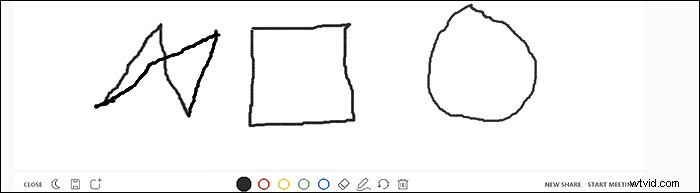
Powiązany artykuł>> Jak korzystać z 5 najlepszych rejestratorów ekranu poklatkowego
Jak nagrywać filmy do rysowania na ekranie w systemie Windows
Istnieje wiele narzędzi dla użytkowników systemu Windows do nagrywania rysunków na ekranie komputera, a EaseUS RecExperts dla systemu Windows to wspaniała opcja. Ten rejestrator jest zgodny z systemem Windows 11/10/8/7.
Umożliwia elastyczny wybór obszaru nagrywania. Innymi słowy, możesz nagrać cały ekran lub część ekranu. Ponadto, ponieważ ten rejestrator obsługuje nagrywanie filmów w rozdzielczości 4K, wszystkie szczegóły rysunku będą wyraźne i żywe. Pomocne jest przekazanie słuchaczom kluczowych punktów poprzez formę rysunku.
Kluczowe cechy:
- Przechwytywanie pełnego ekranu lub części ekranu w systemie Windows
- Nagrywaj ekran i kamerę jednocześnie
- Oferuj mnóstwo konfigurowalnych opcji nagrań
- Możliwość łatwego nagrywania dźwięku z komputera
Gratulacje, że znalazłeś szansę na pobranie tego rejestratora!
Uwaga: Przed rozpoczęciem nagrywania znajdź aplikację do obsługi tablicy, która umożliwia rysowanie linii, kształtów i strzałek. EaseUS RecExperts tymczasowo nie oferuje wbudowanej tablicy i czekaj na aktualizacje.
Jak nagrywać rysunek na ekranie komputera w systemie Windows 11/10/8/7:
Poniższe kroki mogą pomóc w uchwyceniu całego procesu rysowania na cyfrowej tablicy.
Krok 1. Uruchom EaseUS RecExperts. Istnieją dwie różne opcje nagrywania ekranu, np. „Pełny ekran” i „Region” . Jeśli wybierzesz „Pełny ekran”, przechwycisz cały ekran.
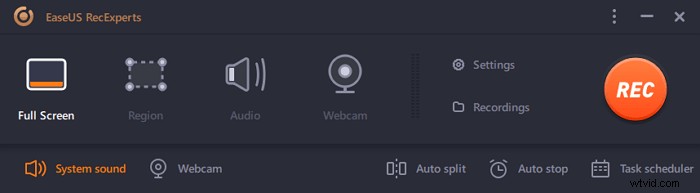
Krok 2. Jeśli wybierzesz „Region” opcja, to oprogramowanie poprosi Cię o dostosowanie obszaru nagrywania . Upewnij się, że wszystko, co chcesz przechwycić, mieści się w granicach pola wyboru.
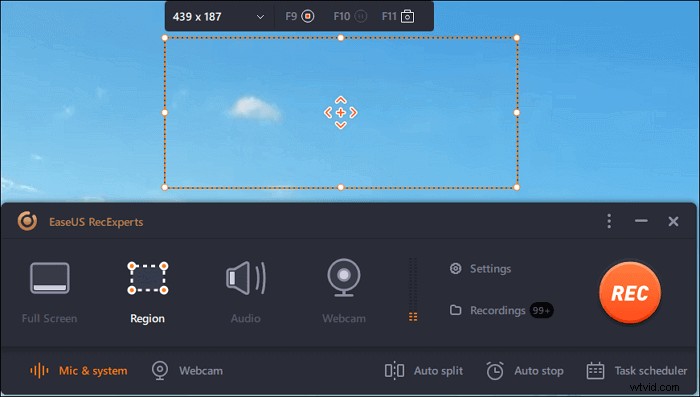
Krok 3. Dotknij przycisku w lewym dolnym rogu głównego interfejsu i będzie można wybrać wiele opcji. Ten rejestrator obsługuje nagrywanie mikrofonu i dźwięku systemowego osobno lub jednocześnie. „Opcje” przycisk służy do regulacji głośności i mikrofonu.
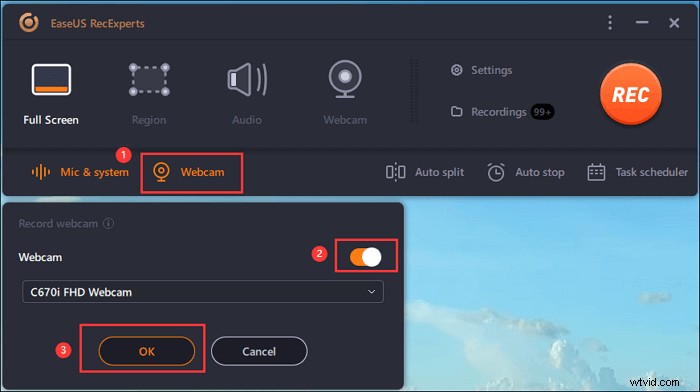
Krok 4. Aby jednocześnie nagrywać kamerę internetową, kliknij ikonę „Kamera internetowa” u dołu interfejsu . Stuknij przycisk, aby włączyć nagrywanie z kamery internetowej, a pojawi się menu rozwijane, w którym można wybrać urządzenie nagrywające. Kliknij „OK”, aby potwierdzić ustawienia.
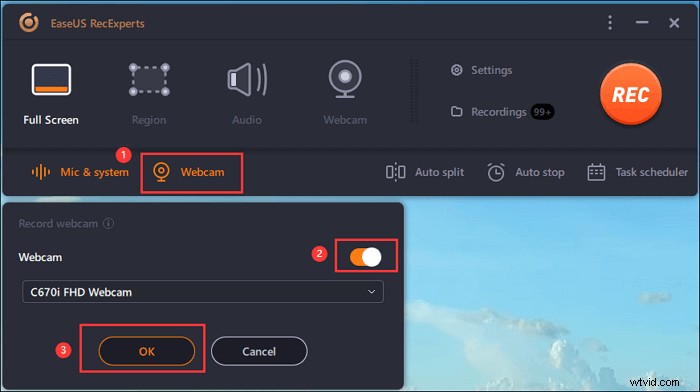
Krok 5. Gdy wrócisz do głównego interfejsu, kliknij przycisk „REC” rozpocząć nagrywanie. Pływający pasek narzędzi oferuje przyciski do wstrzymywania lub zatrzymaj nagrywanie podczas procesu nagrywania. Ponadto ikona aparatu może służyć do robienia zrzutów ekranu i ikony licznika czasu może pomóc w automatycznym zatrzymaniu.
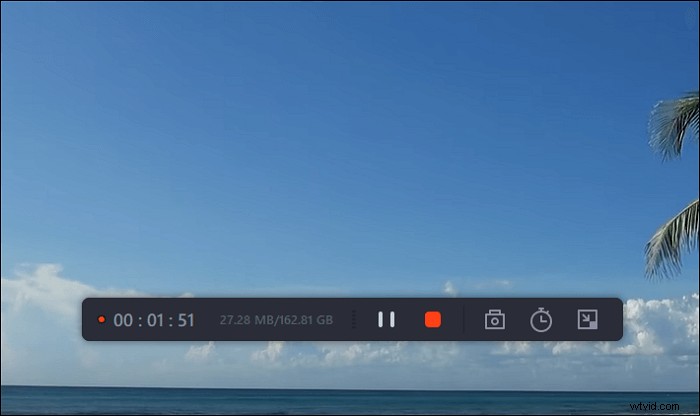
Krok 6. Nagrane klipy wideo zostaną zapisane na komputerze. Gdy pojawi się odtwarzacz multimedialny, zobaczysz zestaw narzędzi, których możesz użyć do przycinania nagrania, wyodrębnij dźwięk i dodaj tytuł początkowy i napisy końcowe do oszczędności.
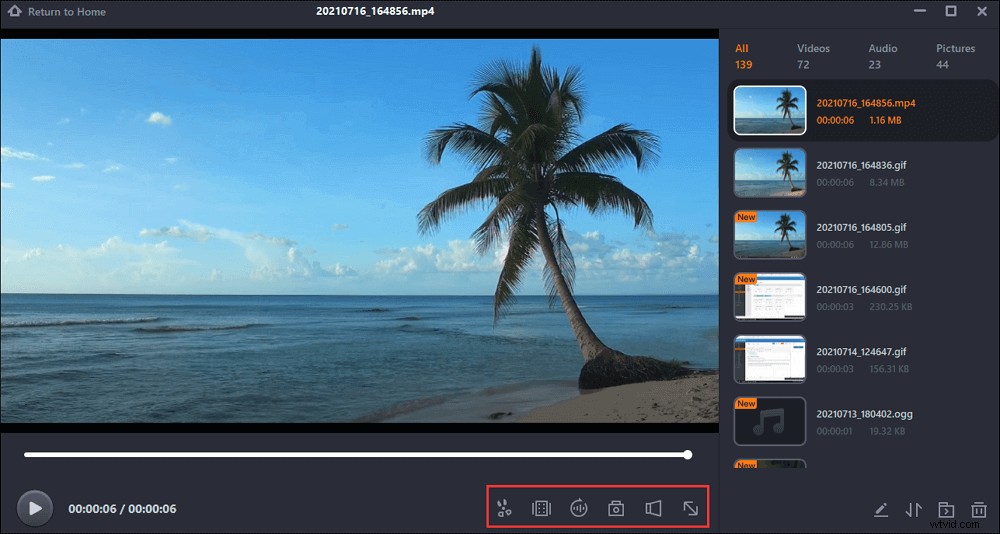
Jak nagrać swój rysunek na komputerze Mac
Nagrywanie rysunku twarzą jest łatwe, gdy wybierzesz funkcjonalne oprogramowanie do nagrywania ekranu, EaseUS RecExperts dla komputerów Mac. Dzięki prostemu i przyjaznemu interfejsowi narzędzie to przyciąga wielu zwykłych użytkowników.
To wspaniałe narzędzie do przechwytywania wideo, które umożliwia nagrywanie z kamery internetowej na komputerze Mac. Możesz włożyć twarz do małego okienka i łatwo nagrywać rysunki. Tymczasem wybór zasobów audio, takich jak system i dźwięk zewnętrzny, jest opcjonalny. Ponadto możesz wybrać format wyjściowy zapisanego wideo.
Kluczowe cechy:
- Nagraj rysunek na ekranie na Macu
- Nagrywaj wewnętrzny dźwięk na Macu
- Zrób zrzut ekranu wideo z rysunkami
- Charakteryzuje się różnymi wyborami formatów wyjściowych
- Nagraj GIF za pomocą kilku prostych kliknięć
Pobierz ten rejestrator rysunków na Maca! Zapewnia nagrane wideo w wysokiej jakości.
Jak sfilmować swój rysunek za pomocą EaseUS RecExperts:
Krok 1. Otwórz EaseUS RecExperts i wybierz przycisk „Kamera internetowa” w głównym interfejsie.
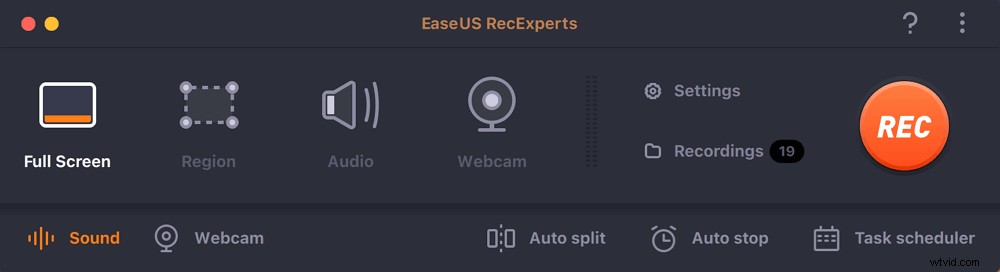
Krok 2. Następnie wbudowana kamera otworzy się automatycznie, a na pulpicie pojawi się okno nagrywania. Jeśli chcesz nagrać kamerę internetową z dźwiękiem, kliknij ikonę „Dźwięk” w lewym dolnym rogu, aby wybrać źródło dźwięku.
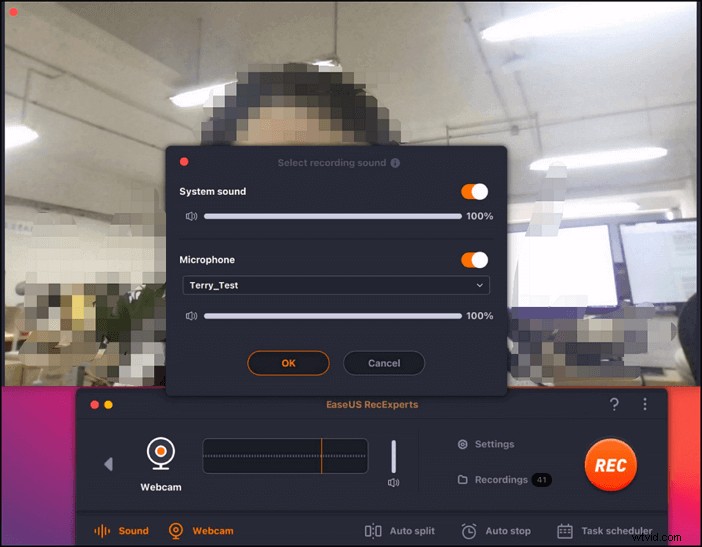
Krok 3. Kliknij „REC”, aby rozpocząć nagrywanie z kamery internetowej i możesz wstrzymać, wznowić lub zakończyć nagrywanie, klikając dwa przyciski po lewej stronie. W końcu nagranie zostanie zapisane na komputerze Mac.
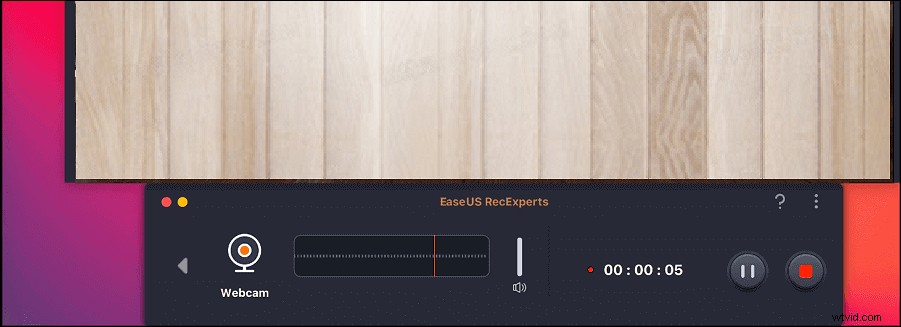
Alternatywne 4 rejestratory do nagrywania rysunku na ekranie
Oprócz dwóch wspomnianych powyżej rejestratorów, niektóre inne wszechstronne rejestratory są nadal dostępne w systemach Windows i Mac. Aby porównać te narzędzia i wybrać najlepsze, w tej części znajdziesz więcej informacji.
1. Bandicam (Windows)
Jeśli potrzebujesz narzędzia, które pomaga nagrywać ekran z podstawowymi funkcjami, wybierz Bandicam. Jest to oprogramowanie do nagrywania ekranu, które działa dla Ciebie bez względu na powód, dla którego nagrywasz ekran.
Ponieważ działa przy każdej okazji, wielu użytkowników używa go do swoich zadań związanych z nagrywaniem ekranu. Działa dobrze z nagraniami rysunków, dzięki czemu możesz rozpocząć lub kontynuować tworzenie filmów z rysunkami.
Posiada funkcję rysowania w czasie rzeczywistym, która pomaga rysować na ekranie podczas nagrywania. Eliminuje to potrzebę posiadania dodatkowego oprogramowania do rysowania.
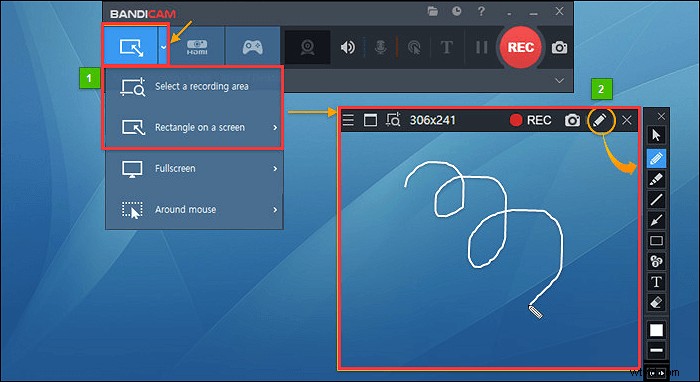
Plusy:
- Rysuj na ekranie podczas nagrywania
- Zaplanuj nagrywanie i rozpocznij bez ręcznego wprowadzania danych
- Nagrywaj jednocześnie dźwięk z mikrofonu i systemu
- Dodaj efekty myszy do swoich nagrań
- Efektywnie nagrywaj spotkania Webex
Wady:
- Bezpłatna wersja oferuje ograniczone funkcje
- Przytłaczające dla nowych użytkowników
- Dodaj znak wodny w bezpłatnej wersji
- Ograniczone formaty wideo
2. Camtasia (Windows/Mac)
Camtasia to wszechstronny rejestrator ekranu i edytor wideo. Możesz go używać do nagrywania ekranu podczas rysowania na nim. Jest to dedykowane narzędzie do tworzenia filmów, a korzystanie z niego wymaga minimalnej nauki.
Daje wszystko, czego potrzebujesz, aby nagrywać ekran podczas rysowania na nim. Eliminuje to kłopoty ze znalezieniem oddzielnych narzędzi do wykonywania określonych zadań na ekranie komputera, ponieważ większość funkcji jest zawartych w tym oprogramowaniu. Ponadto Camtasia stosuje trzyetapowe podejście do nagrywania ekranów z rysunkami. Pierwszym krokiem jest rozpoczęcie przechwytywania. Następnie kliknij przycisk Adnotacje. Na koniec z łatwością prześlij swoje nagranie do różnych witryn.
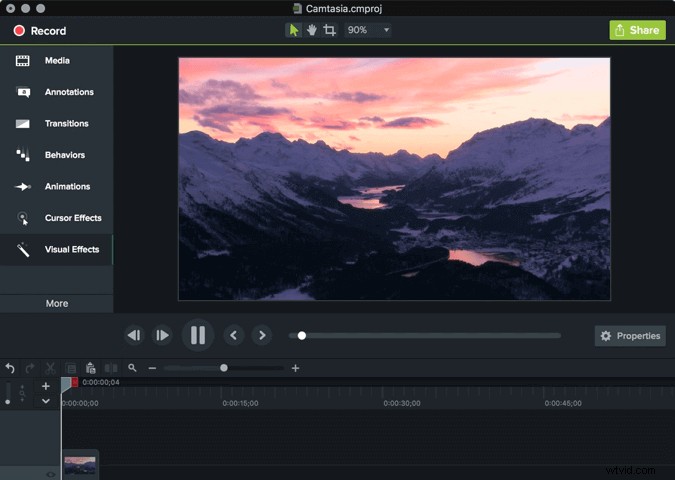
Plusy:
- Twórz wiele rodzajów nagrań ekranu
- Wymagana jest minimalna krzywa uczenia się
- Załadowane szablonami, które pomogą Ci zacząć
- Dodaj ramki urządzenia do swoich filmów
Wady:
- Bezpłatna wersja działa tylko przez 30 dni
- Podczas bezpłatnego okresu próbnego otrzymujesz znak wodny w swoich filmach
- Stosunkowo drogie dla większości użytkowników
3. Rejestrator ekranu lodów (Windows/Mac)
Jeśli szukasz rejestratora ekranu, który ma ogromną liczbę funkcji i możliwość działania na wielu platformach, Icecream Screen Recorder może być dobrym wyborem. Działa zarówno w systemie Windows, jak i Mac i oferuje wiele opcji umożliwiających nagrywanie ekranu podczas rysowania na nim.
To oprogramowanie ma prosty interfejs, a jednocześnie zachowuje wiele funkcji. Od możliwości przechwytywania różnych części ekranu po dodanie logo do nagrań — ma prawie wszystko, czego potrzebujesz do rysowania nagrań.
Jest wyposażony w narzędzie do adnotacji, które umożliwia dodawanie różnych kształtów do nagrań i zrzutów ekranu. Po utworzeniu nagrań za pomocą oprogramowania możesz udostępniać je na różnych platformach z poziomu narzędzia.
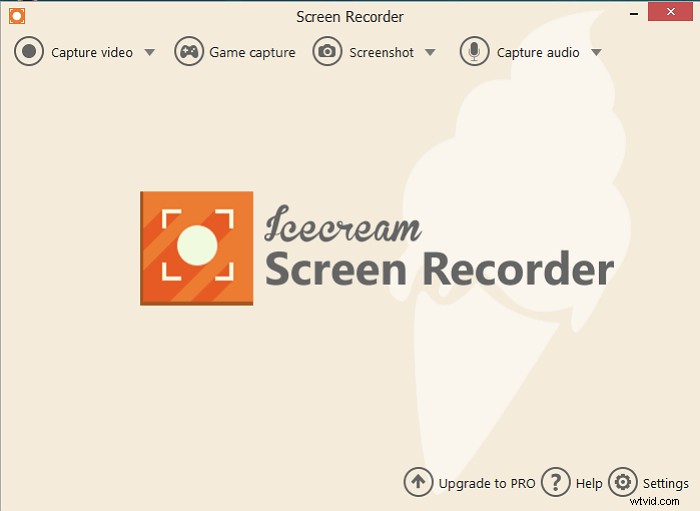
Plusy:
- Dokumentuj swoje nagrania rysunkami
- Możliwość łatwego nagrywania tablicy
- Dodaj nakładkę kamery internetowej do nagrań ekranu
- Nagrywaj strumieniowo audio i wideo
Wady:
- Interfejs użytkownika mógł zostać zorganizowany
- Zbyt wiele opcji dla kogoś, kto chce uchwycić ekran
- Wymagana jest trochę krzywa uczenia się
- Bezpłatna wersja obsługuje tylko do pięciu minut
4. Krosno (Windows/Mac)
Jeśli chcesz wyprodukować kilka filmów instruktażowych, prawdopodobnie będziesz potrzebować czegoś, co pomoże szybko nagrać ekran z rysunkami. Oferuje opcję przechwytywania ekranu z kamerą internetową i bez niej.
Aby nagrać ekran i kamerę internetową, wybierz Loom. Pozwala na zaznaczenie rejestrowanego obszaru i można z niego korzystać podczas rysowania na niektórych oknach. Po nagraniu rysunku za pomocą tego narzędzia możesz swobodnie udostępniać wideo. Istnieją narzędzia do edycji, dzięki którym możesz udoskonalić film przed jego opublikowaniem.
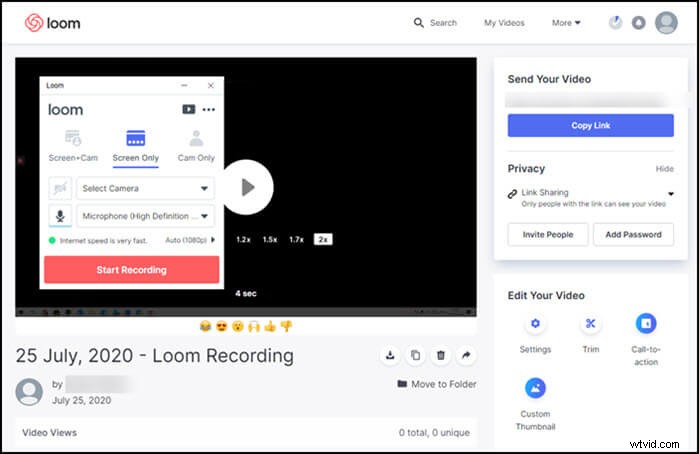
Plusy:
- Przechwytuj rysunki i ekran szybko i swobodnie
- Zawiera podstawowe narzędzia do edycji
- Łatwo udostępniaj swoje nagrania innym osobom
- Czysty i starannie zorganizowany interfejs
- Włącz i wyłącz dźwięk w swoich nagraniach
Wady:
- Brak opcji elastycznego nagrywania ekranu
- Nie obsługuje wielu formatów wideo
- Nie można jednocześnie przechwytywać dźwięku systemowego i dźwiękowego z mikrofonu
- Ograniczona liczba narzędzi do edycji
Wniosek
Uwierz, że wiesz, jak nagrywać rysunek na ekranie za pomocą najlepszego rejestratora ekranu. EaseUS RecExperts to oczywiście świetny wybór dla użytkowników systemów Windows i Mac, ponieważ ma prawie wszystkie funkcje i przejrzysty interfejs do przechwytywania ekranu. Pobierz to narzędzie i wypróbuj!
